Bem-vindo(a) ao artigo sobre como corrigir o erro comando add-apt-repository não encontrado. Neste guia, vamos explorar as soluções para resolver esse problema e permitir que você utilize esse comando sem dificuldades. Vamos começar!
Atualizado em July 2024: Pare de receber mensagens de erro e desacelerar o seu sistema com nossa ferramenta de otimização. Adquira agora em este link
- Baixe e instale a ferramenta de reparo aqui.
- Deixe-a escanear o seu computador.
- A ferramenta então reparará o seu computador.
Corrigindo o erro comando add-apt-repository não encontrado
Ao encontrar o erro comando add-apt-repository não encontrado, você pode corrigir o problema instalando o pacote Software Properties Common.
Abra o terminal no Ubuntu ou Debian Linux e execute o seguinte comando:
sudo apt-get install software-properties-common
Isso irá instalar o pacote necessário para utilizar o comando add-apt-repository. Após a instalação, você poderá adicionar repositórios PPA usando o comando add-apt-repository normalmente.
Caso você ainda esteja recebendo o erro, certifique-se de que está digitando o comando corretamente e verifique se o repositório PPA que você está tentando adicionar é válido e está funcionando corretamente.
Essas são as principais maneiras de corrigir o erro comando add-apt-repository não encontrado no Ubuntu ou Debian.
Importância do comando add-apt-repository
O comando add-apt-repository é de extrema importância no sistema Ubuntu Linux, pois permite adicionar repositórios PPA ao sistema, o que facilita a instalação de software adicional. No entanto, é comum encontrar o erro comando add-apt-repository não encontrado.
Para corrigir esse erro, siga estes passos:
1. Abra o terminal.
2. Digite o seguinte comando: sudo apt-get install software-properties-common.
3. Após a instalação, execute o comando sudo apt-get update para atualizar a lista de pacotes.
4. Agora você pode usar o comando add-apt-repository normalmente para adicionar repositórios PPA ao seu sistema.
Essa correção é válida para distribuições Ubuntu e Debian Linux. Certifique-se de seguir corretamente os passos mencionados para evitar quaisquer erros ou problemas durante o processo.
Referências:
– https://www.ubuntupit.com/how-to-fix-add-apt-repository-command-not-found-in-kali-linux/
– https://askubuntu.com/questions/38021/how-to-add-a-ppa-on-a-server#38031
Além disso, ele também pode corrigir arquivos DLL danificados, identificar e reparar causas de congelamentos do computador e até mesmo restaurar o sistema operacional para um estado saudável após a remoção de vírus. Com Fortect, você pode resolver problemas e garantir que o Windows e outros programas funcionem sem problemas.
Solução 1: Instalando o pacote software-properties-common
Solução 1: Instale o pacote software-properties-common para corrigir o erro comando add-apt-repository não encontrado. Esse pacote é necessário para adicionar repositórios PPA no Ubuntu Linux. Para instalar o pacote, abra o terminal e execute o seguinte comando: sudo apt-get install software-properties-common.
Após a instalação, você poderá usar o comando add-apt-repository normalmente. Verifique se o erro foi corrigido executando novamente o comando add-apt-repository. Se o pacote já estiver instalado, você pode tentar reinstalá-lo para resolver o problema.
shell
sudo apt-get install software-properties-common
3. If the `add-apt-repository` command is still not found, it might be due to a missing symlink. You can create a symlink manually with the following command:
shell
sudo ln -s /usr/bin/add-apt-repository /usr/sbin/add-apt-repository
Once you have followed these steps, you should be able to use the `add-apt-repository` command without encountering the command not found error.
Lembre-se de substituir os comandos acima, caso esteja usando uma distribuição Linux diferente ou se as dependências forem diferentes.
Espero que isso possa ajudar a resolver o problema!
Solução 2: Adicionando o comando manualmente
Se você estiver enfrentando o erro comando add-apt-repository não encontrado ao tentar adicionar um PPA repository em seu sistema Ubuntu ou Debian, você pode tentar adicionar o comando manualmente.
Aqui está como fazer isso:
1. Abra o terminal.
2. Execute o comando sudo apt-get install software-properties-common para instalar o pacote software-properties-common que contém o comando add-apt-repository.
3. Após a instalação, execute novamente o comando sudo add-apt-repository seguido pelo PPA repository que deseja adicionar.
Isso deve corrigir o erro e permitir que você adicione o PPA repository com sucesso ao seu sistema.
Lembre-se de substituir PPA repository pelo repositório desejado e certifique-se de ter as permissões adequadas para executar comandos de sudo.
Espero que isso ajude a resolver o problema!
Passos para resolver o erro comando add-apt-repository não encontrado
- Verifique se o pacote software-properties-common está instalado no sistema;
- Se o pacote não estiver instalado, abra um terminal e execute o seguinte comando:
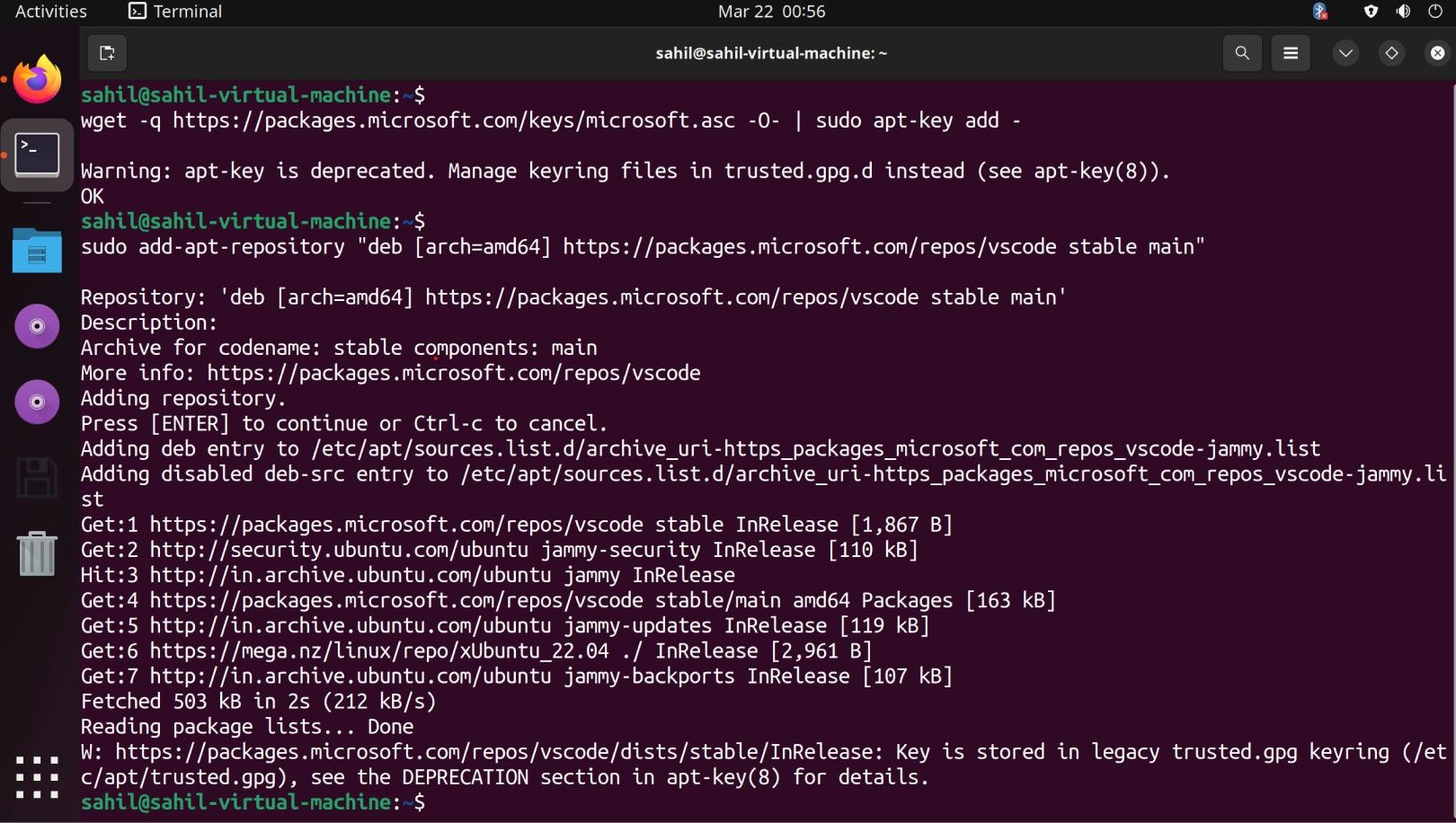
- sudo apt-get update
- sudo apt-get install software-properties-common
- Após a instalação, verifique se o comando add-apt-repository está disponível no sistema;
- Se o comando ainda não estiver disponível, verifique se o pacote python-software-properties está instalado;
- Se o pacote não estiver instalado, abra um terminal e execute o seguinte comando:
- sudo apt-get update
- sudo apt-get install python-software-properties
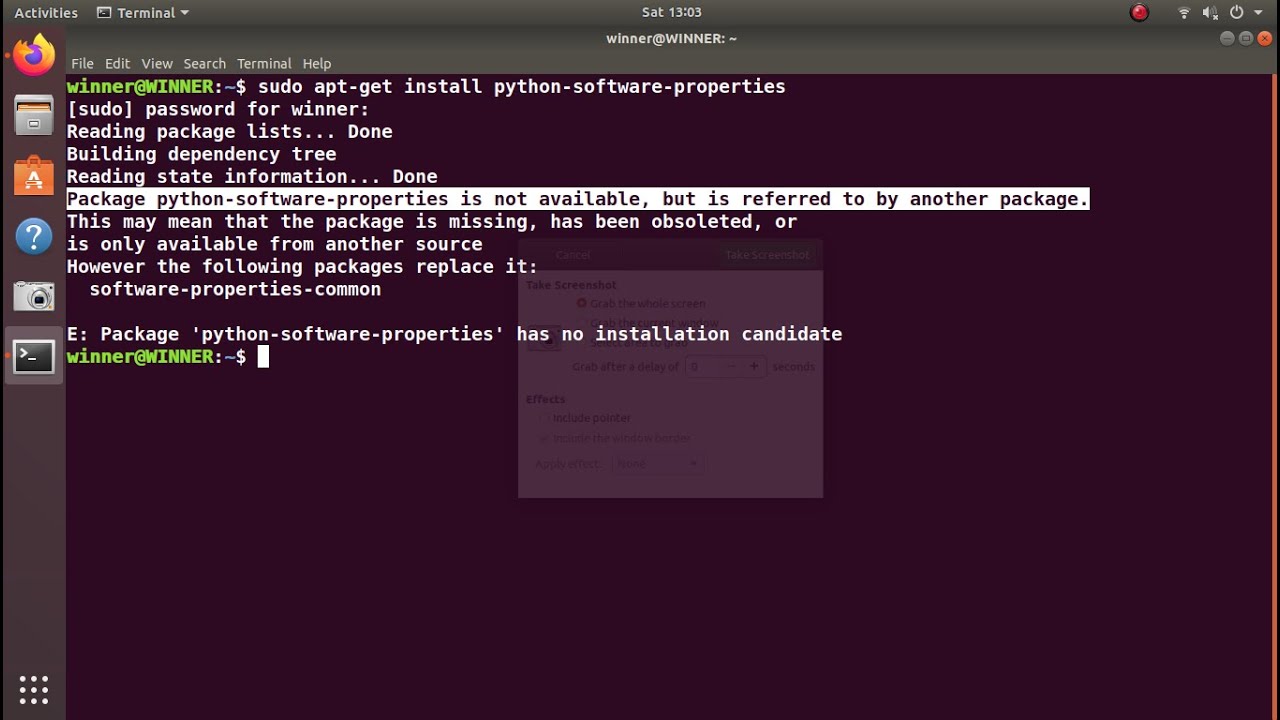
- Após a instalação, verifique novamente se o comando add-apt-repository está disponível no sistema;
- Se o comando ainda não estiver disponível, verifique se o pacote software-properties-gtk está instalado;
- Se o pacote não estiver instalado, abra um terminal e execute o seguinte comando:
- sudo apt-get update
- sudo apt-get install software-properties-gtk
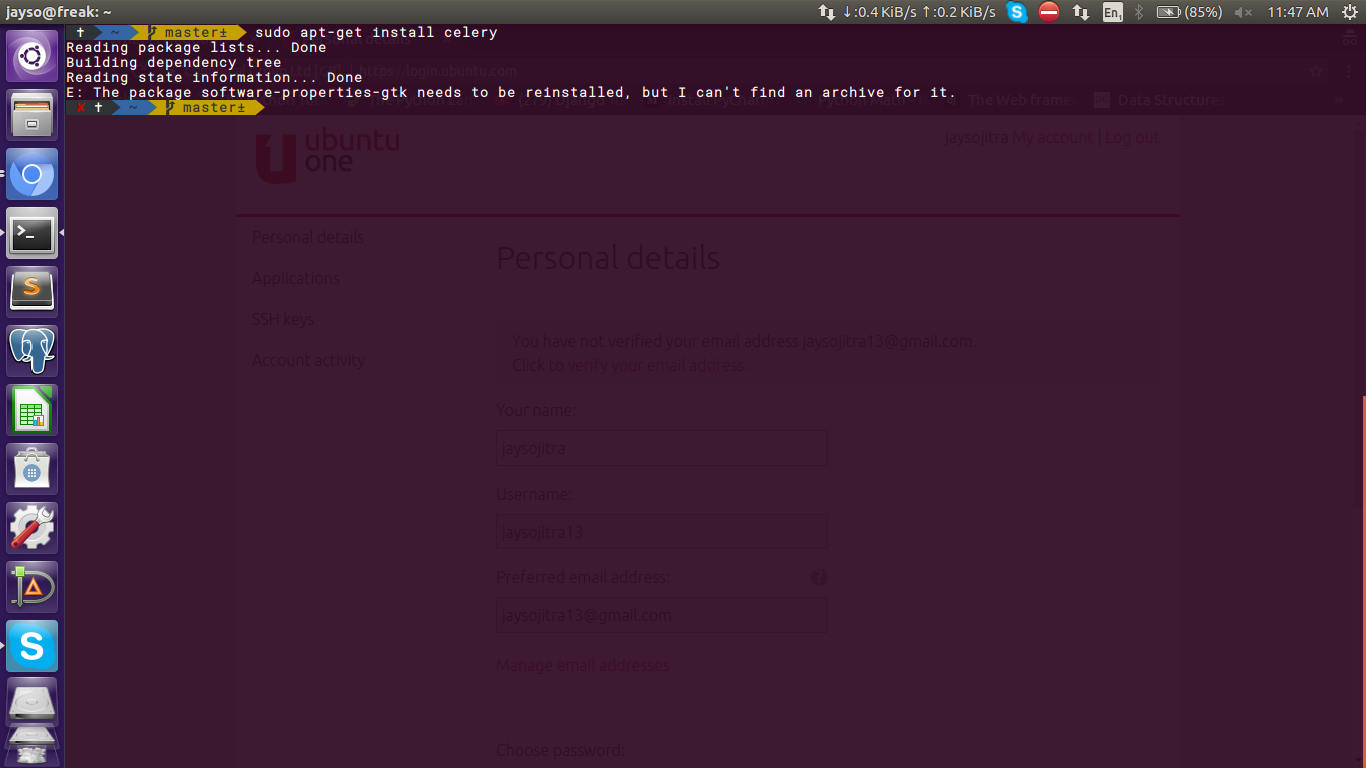
- Após a instalação, verifique novamente se o comando add-apt-repository está disponível no sistema;
- Se o comando ainda não estiver disponível, verifique se há algum problema com o repositório do sistema;
- Execute os seguintes comandos para corrigir problemas com o repositório:
- sudo apt-get update
- sudo apt-get upgrade

- Após a atualização do sistema, verifique novamente se o comando add-apt-repository está disponível no sistema;
“Verifique se o comando ‘add-apt-repository’ está instalado corretamente em seu sistema, caso contrário, tente atualizar o gerenciador de pacotes ou utilizar outra forma de adicionar um repositório.” Faça o download desta ferramenta para executar uma varredura


